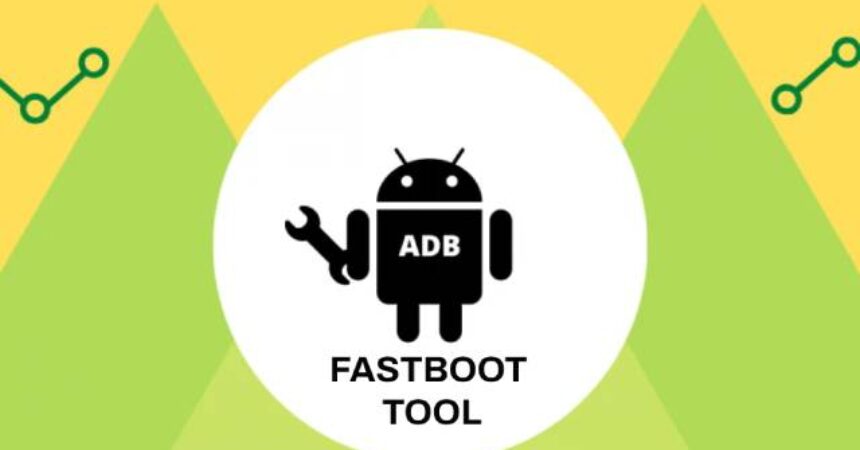Narzędzie ADB Fastboot zawiera cenne polecenia do programowania i flashowania urządzeń z Androidem. Narzędzie ADB Fastboot to narzędzie opracowane przez Google, które ułatwia połączenie telefonu z komputerem w celu wysyłania poleceń za pośrednictwem interfejsu wiersza poleceń. Zapewnia wszechstronne i potężne narzędzie do rozwiązywania problemów związanych z urządzeniami.

W tym poście omówiono podstawowe polecenia i ich użycie, w tym Fastboot do flashowania plików i stosowania modyfikacji. Jest to aktualizacja poprzedniego przewodnika na temat „Jak zainstalować i używać Androida ADB i Fastboot".
Jeśli jesteś zainteresowany wykorzystaniem narzędzia Android ADB Fastboot Tool i nauką obsługi programu, zalecamy zapoznanie się z tym informacyjnym przewodnikiem:
Przydatne polecenia dla narzędzia ADB Fastboot
| Polecenia | Zastosowanie |
|---|---|
| Podstawowe polecenia ADB | |
| Urządzenia ADB | Przedstawia listę urządzeń podłączonych do komputera. |
| Adb reboot | Uruchamia ponownie urządzenie peryferyjne podłączone do komputera. |
| Adb restart komputera | Inicjuje ponowne uruchomienie urządzenia peryferyjnego i kieruje je do trybu odzyskiwania. |
| Adb reboot pobierz | Uruchamia ponownie urządzenie podłączone do komputera i instruuje je, aby przeszło w tryb pobierania, na przykład urządzenia Samsung Galaxy. |
| Adb restart bootloader | Kieruje urządzeniem do trybu Bootloader po ponownym uruchomieniu. W tym trybie możesz dokonać dodatkowych wyborów. |
| Adb reboot fastboot | Inicjuje ponowne uruchomienie połączonego urządzenia i kieruje je do przejścia w tryb Fastboot. |
| Możesz dodawać, usuwać lub aktualizować aplikacje za pomocą ADB. | |
| adb zainstaluj .apk | Za pomocą polecenia „adb install” pliki APK można zainstalować na telefonie, wykonując polecenie i naciskając Enter. Jeśli operacja się powiedzie, w oknie wyświetli się komunikat „Success”. |
| adb install -r .apk | Aby zaktualizować zainstalowaną aplikację, użyj polecenia „adb install -r”, po którym należy podać ścieżkę aplikacji, np. „C:/Users/UsamaM/Desktop/CandyCrushSaga.apk”, aby ją zaktualizować. |
| adb odinstaluj nazwa_pakietu.g adb odinstaluj com.android.chrome | Usuwa aplikację z urządzenia. Aby zlokalizować nazwę pakietu, możesz po prostu pobrać przeglądarkę nazw pakietów ze Sklepu Play i zlokalizować ją pod nazwą aplikacji. Jeśli proces się powiedzie, w oknie poleceń wyświetli się komunikat „Success”. |
| adb odinstaluj -K nazwa_pakietu.g adb odinstaluj -K com.android.chrome | Usuwa aplikację, zachowując jej katalogi danych i pamięci podręcznej. Jeśli proces się powiedzie, w oknie poleceń wyświetli się komunikat „Success”. |
| Przesyłanie plików poprzez pchanie i ciągnięcie. | |
| adb rootadb push >e.gadb push c:\users\UsamaM\desktop\Song.mp3 \system\media adb push ścieżka plikunaPC/nazwa pliku.rozszerzenie ścieżka.na.telefonie.doumieszczenia.pliku | Za pomocą polecenia adb push możesz przesyłać pliki z komputera do telefonu. Wystarczy, że określisz ścieżkę pliku na komputerze i ścieżkę docelową w telefonie. |
| adb rootadb pull>e.gadb pull \system\media\Song.mp C:\users\UsamaM\desktop adb pull [Ścieżka pliku na telefonie] [Ścieżka na komputerze, gdzie umieścić plik] | W taki sam sposób, jak polecenie adb push, możesz użyć polecenia adb pull, aby wygodnie pobierać pliki z telefonu. |
| Aby wykonać kopię zapasową zainstalowanych aplikacji i całego systemu, utwórz folder Backup w katalogu ADB i dodaj dwa foldery o nazwach SystemApps i InstalledApps w celu wypychania aplikacji z kopii zapasowej. | |
| Adb pull / system / app backup / systemapps | Tworzy kopię zapasową każdej aplikacji systemowej zainstalowanej na telefonie i przechowuje ją w folderze Systemapps utworzonym w katalogu ADB. |
| adb pull / system / app backup / installedapps | Wykonuje kopię zapasową wszystkich aplikacji zainstalowanych w telefonie i zapisuje je w folderze InstalledApps utworzonym w katalogu ADB. |
| Terminal działający w tle. | |
| adb shell | Inicjuje terminal działający w tle. |
| wyjście | Kończy terminal działający w tle. |
| adb shell |
Zmiany w katalogu głównym telefonu. Przed próbą użycia powłoki adb su ważne jest potwierdzenie, że urządzenie jest zrootowane. |
| Aby korzystać z Fastboot polecenia dotyczące flashowania plików, upewnij się, że odpowiednie pliki są umieszczone w folderze Fastboot lub Platform-tools, dostępnym po zainstalowaniu narzędzi Android SDK. | |
| Plik Flash Fastboot.zip | Gdy telefon znajduje się w trybie szybkiego uruchamiania, możliwe jest przesłanie pliku .zip na urządzenie. |
| Fastboot odzyskiwanie plików flash recoveryname.img | Gdy telefon jest podłączony w trybie Fastboot, możliwe jest wgranie do niego odzyskiwania. |
| Fastboot flash boot nazwa_imienna | W trybie Fastboot możliwe jest flashowanie obrazu rozruchowego lub jądra na telefonie. |
| Fastboot getvar cid | Wyświetla CID Twojego telefonu. |
| Fastboot oem writeCID xxxxx | Ustawia superCID. |
| fastboot usuń system fastboot usuń dane fastboot usuń pamięć podręczną | Aby przywrócić kopię zapasową nandroidu, usuń najpierw istniejący system/dane/pamięć podręczną telefonu i utwórz kopię zapasową, korzystając z opcji niestandardowej kopii zapasowej odzyskiwania. Skopiuj pliki .img do folderu Fastboot lub Platform-tools w zestawie Android SDK. Te polecenia usuną wszystkie dane, więc zachowaj ostrożność. |
| fastboot flash system.img fastboot flash data.img fastboot flash cache.img | Poniższe polecenia umożliwiają przywrócenie kopii zapasowej utworzonej wcześniej na telefonie przy użyciu niestandardowego odzyskiwania i zapisanej w katalogu Fastboot w narzędziach zestawu SDK systemu Android. |
| fastboot oem get_identifier_token fastboot oem flash Unlock_code.bin fastboot oem lock | Polecenia umożliwiające uzyskanie tokena identyfikacyjnego programu ładującego, flashowanie kodu odblokowującego i ponowne zablokowanie programu ładującego, jeśli jest to dozwolone. |
| Rejestrowanie informacji o systemie na Androidzie za pomocą Logcat. | |
| Adb logcat | Polecenie to wyświetla w czasie rzeczywistym logi Twojego telefonu, pokazujące bieżące procesy zachodzące na urządzeniu, przydatne do oceny aktywności podczas uruchamiania. |
| adb logcat> logcat.txt | Generuje plik .txt zawierający dzienniki w folderze Platform-tools lub Fastboot w katalogu narzędzi zestawu SDK systemu Android. |
Obszerna lista niezbędnych Polecenia narzędzia ADB Fastboot podano poniżej. W przyszłości mogą zostać dodane dodatkowe polecenia, a wszelkie sugestie i pytania można udostępniać w polu komentarza poniżej. Odpowiedź zostanie udzielona tak szybko, jak to możliwe.
Zachęcamy do zadawania pytań dotyczących tego wpisu, pisząc w sekcji komentarzy poniżej.